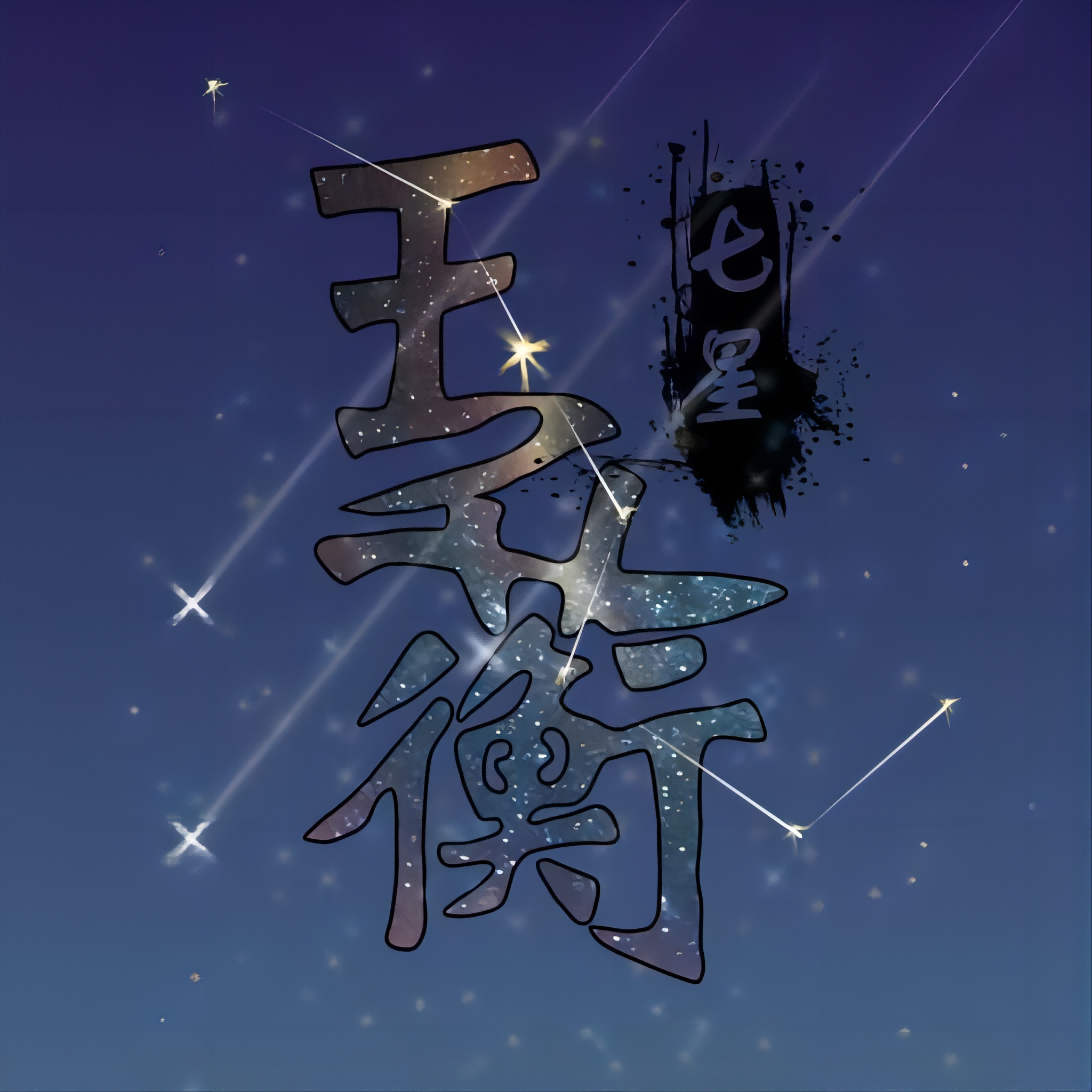MySQL配置
一、下载
二、安装解压版
官网下载压缩包,解压到自己创建的目录之后,自己创建可执行文件.bat后缀,启动即可。
1initialization.bat:初始化MySQL服务,==只执行一次==。
2install.bat :安装MySQL服务 (将MySQL安装为Windows服务)
3startup.bat :启动MySQL服务
4reboot.bat :重启MySQL服务
安装时,依次执行前三个
bat文件
5stop.bat: 将MySQL服务停止
6uninstall.bat :删除MySQL服务
卸载时,只执行最后两个bat文件,随后删除整个MySQL数据库的文件夹即可
配置.bat文件
1initialization.bat
bash
@echo 正在初始化 MySQL8 . . .
@echo 初始化完成后,当前窗口会自动关闭,请耐心等待 . . .
bin\mysqld --initialize-insecure1
2
3
4
5
2
3
4
5
2install.bat
bash
@echo 安装 MySQL8 服务 . . .
bin\mysqld --install mysql81
2
3
2
3
3startup.bat
bash
@echo 正在启动MySQL8服务 . . .
net start mysql81
2
3
2
3
4reboot.bat
bash
@echo 正在重启 MySQL8 服务 . . .
net stop mysql8
net start mysql81
2
3
4
5
2
3
4
5
5stop.bat
bash
@echo 正在关闭 MySQL8 服务 . . .
net stop mysql81
2
3
2
3
6uninstall.bat
bash
@echo 正在移除 MySQL8 服务 . . .
net stop mysql8
bin\mysqld --remove mysql81
2
3
4
5
2
3
4
5
配置系统环境变量
Path内新建两个环境变量:
- 系统变量里配置:
MYSQL_HOME D:\biancheng\java\mysql-8.0.30-winx64 - 系统变量的path里面配置
%MYSQL_HOME%\bin
启动MySQL服务
- Windows系统以==管理员==身份启动CMD
- 命令行终端进入文件夹目录后按照上面的步骤执行
.bat文件 - MySQL启动成功